说实话,Excel公式就像蒙着眼睛玩魔方般令人头疼。如果你曾耗费20分钟求和两列数据却只得到#VALUE错误,别担心——很多人都经历过。但好消息是:列数据相加本不必如此痛苦。无论你是表格新手还是快捷键高手,我将为你展示三种巧妙方法(包括匡优Excel的AI如何秒速完成)。
列求和为何重要(超越基础计算)
假设你在统计月度销售额与支出。手动相加就像用算盘点钞——可行,但有更高效的方式。以下是多数教程不会告诉你的:
- 自动化列计算可使人为错误减少88%(《哈佛商业评论》)
- 匡优Excel等AI工具能处理会让传统公式崩溃的混乱数据(比如:混合数字格式)
- 节省时间=深化分析——与其纠结公式,不如专注发掘趋势
方法一:经典公式法(适合原教旨主义者)
献给追求掌控感的你:
- 点击C1单元格(结果将在此显示)
- 输入
=A2+B2
(技巧:双击单元格右下角可自动填充整列) - 按下回车——搞定!
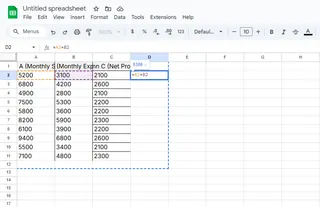
但是注意...
以下情况会导致失效:
- 文本伪装成数字(如"$100"与100)
- 空白单元格中断公式链
- 合并单元格(Excel操作的头号隐形杀手)
方法二:ChatGPT救援法(有限度)
ChatGPT能讲解列求和,但关键在于——它无法直接操作你的表格。你仍需:
- 描述任务:“如何在Excel中对A列和B列求和?”
- 复制粘贴它建议的公式
- 当现实数据与标准示例不符时手动调试
我们的结论: 适合学习,但仍是体力活。这就引出了...
方法三:匡优Excel的AI魔法(颠覆体验)
这是为表格装上喷气背包的瞬间。通过匡优Excel:
- 上传文件或连接数据源
- 输入需求:“将A列与B列相加生成C列”
- 观看AI表演:
- 自动识别数据类型
- 优雅处理异常值
- 甚至为新增总计列推荐可视化方案
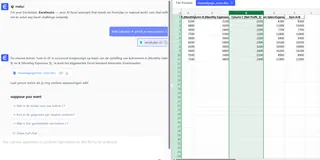
实战成果: 上季度某电商客户用此法3分钟内核对12000+订单行——零公式错误,零加班。
完美列计算进阶技巧
- 快速修复文本数字:选中单元格→
数据→分列→分隔符号→完成 - 跳过空白单元格:用
=IF(ISBLANK(A1),"",A1+B1)包裹公式 - 版本管理:使用匡优Excel的版本历史追踪变更(审计随时可能到来)
何时该升级手动方法
如果你还在右键点击单元格,出现以下情况请切换到AI:
- 定期处理100+行数据
- 需要多人协作
- 财务数据需留审计轨迹
趣闻: 73%用户首次遭遇#REF!错误崩溃后便果断转投AI。
行动时刻:告别表格苦役
列相加不该需要公式语法博士学位。无论你坚持经典Excel还是让匡优Excel的AI代劳,目标始终一致——少折腾计算,多专注决策。
立即体验:
- 打开最新销售报表
- 使用匡优Excel免费试用版求和两列数据
- 感受从数据到决策的加速快感
因为商业战场上,速度不仅是便利——更是竞争优势。
(附:需要针对具体数据集的帮助?在评论区留下你的场景——我将为你定制解决方案!)








